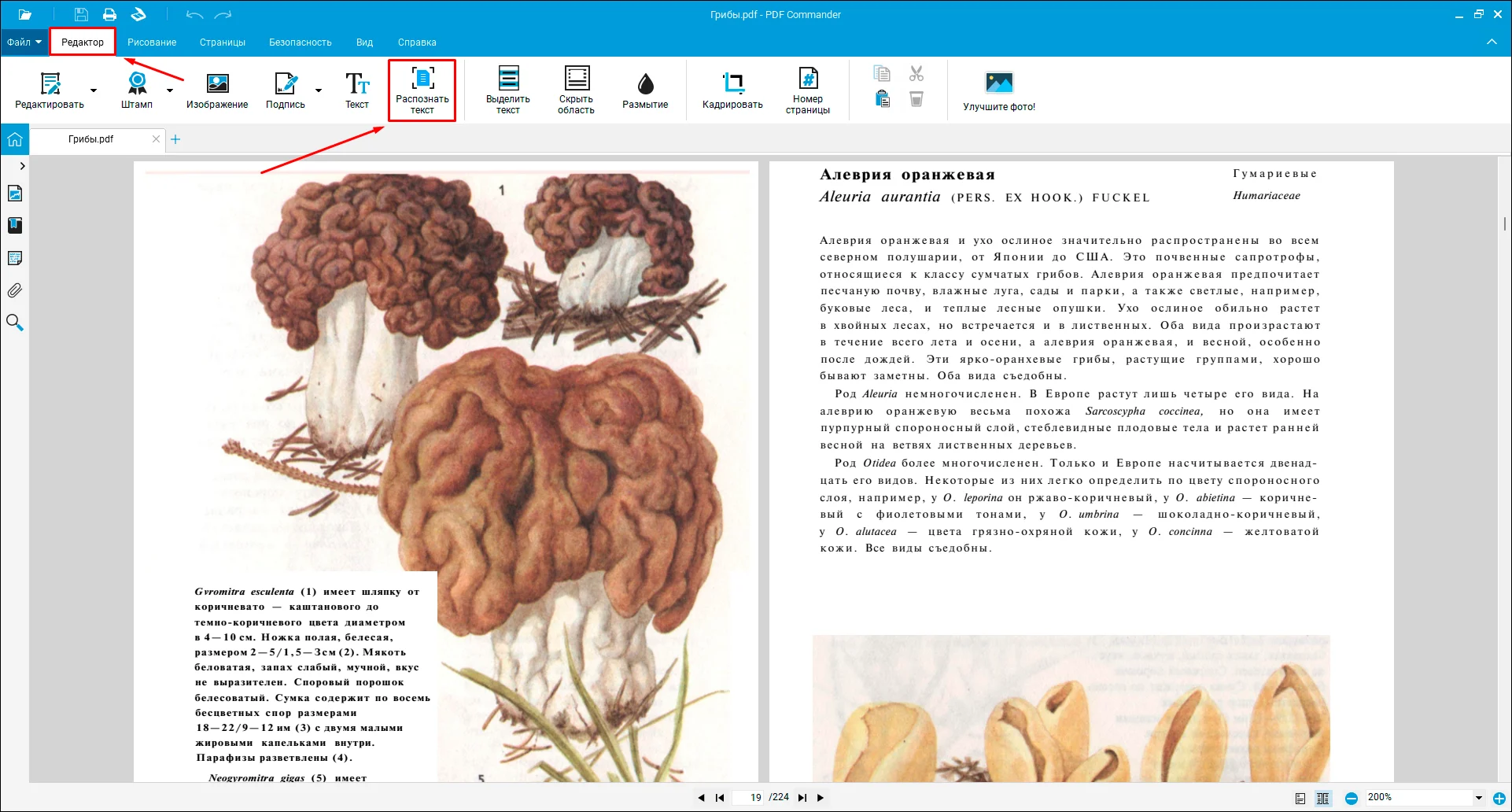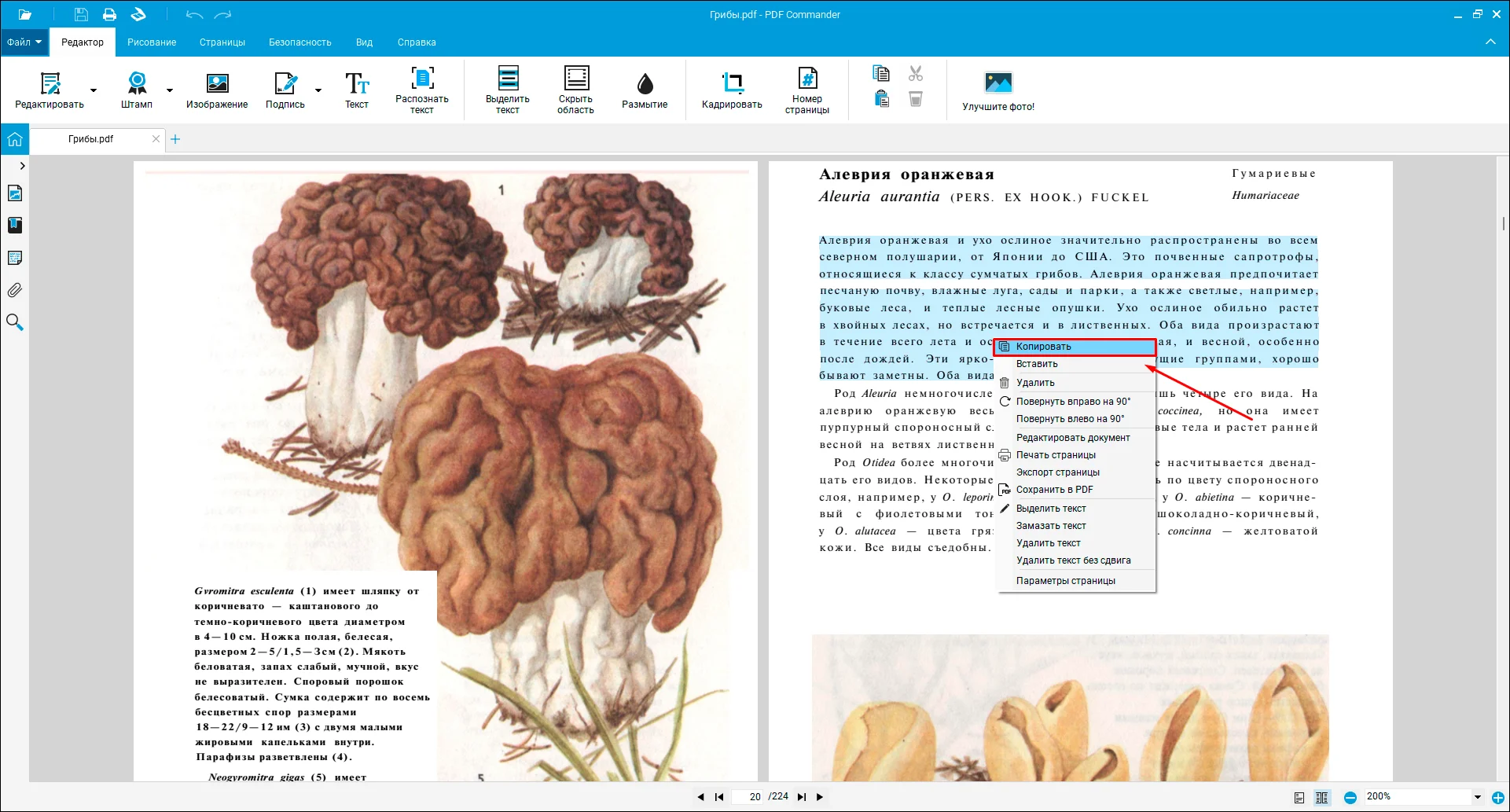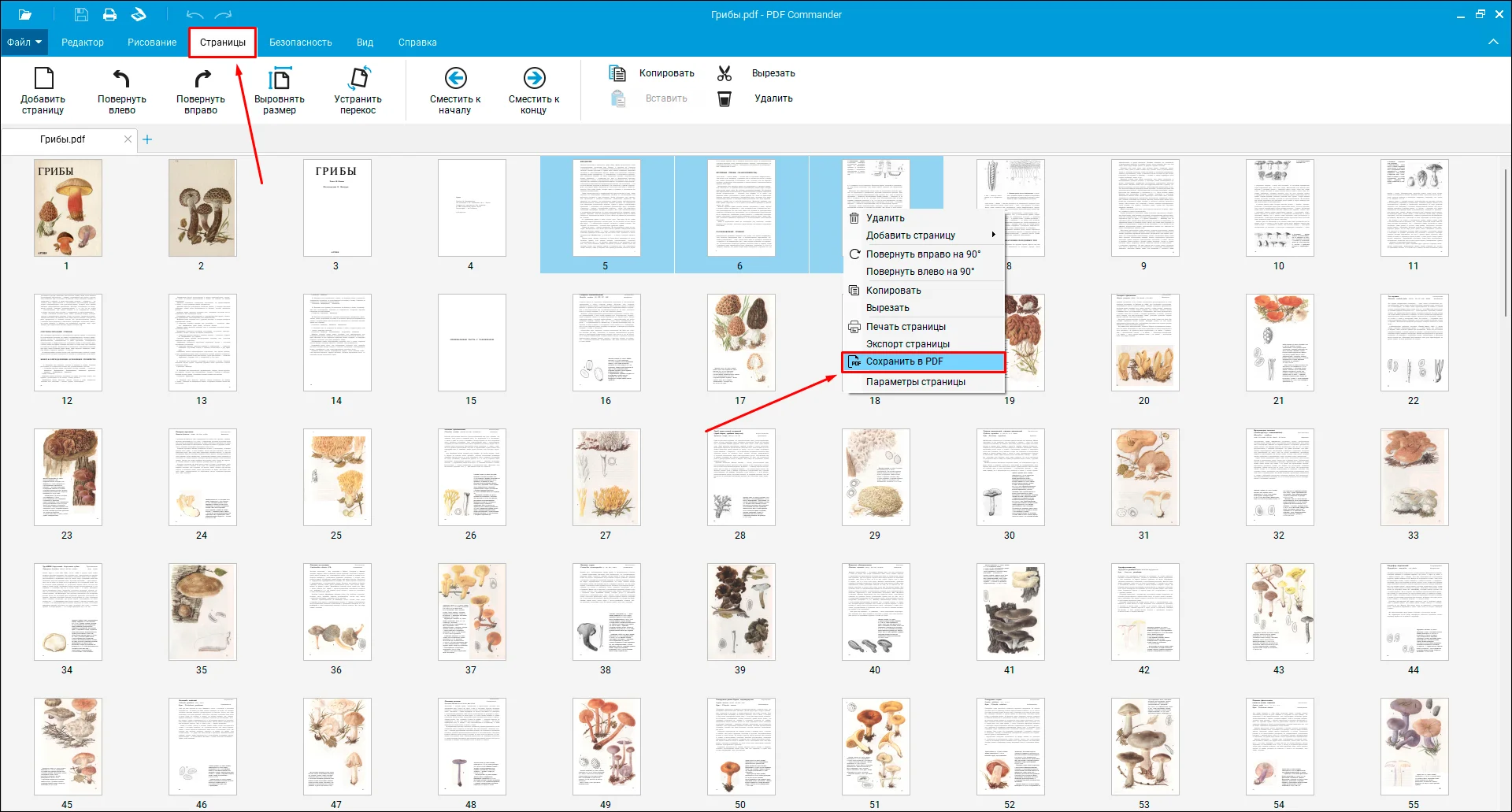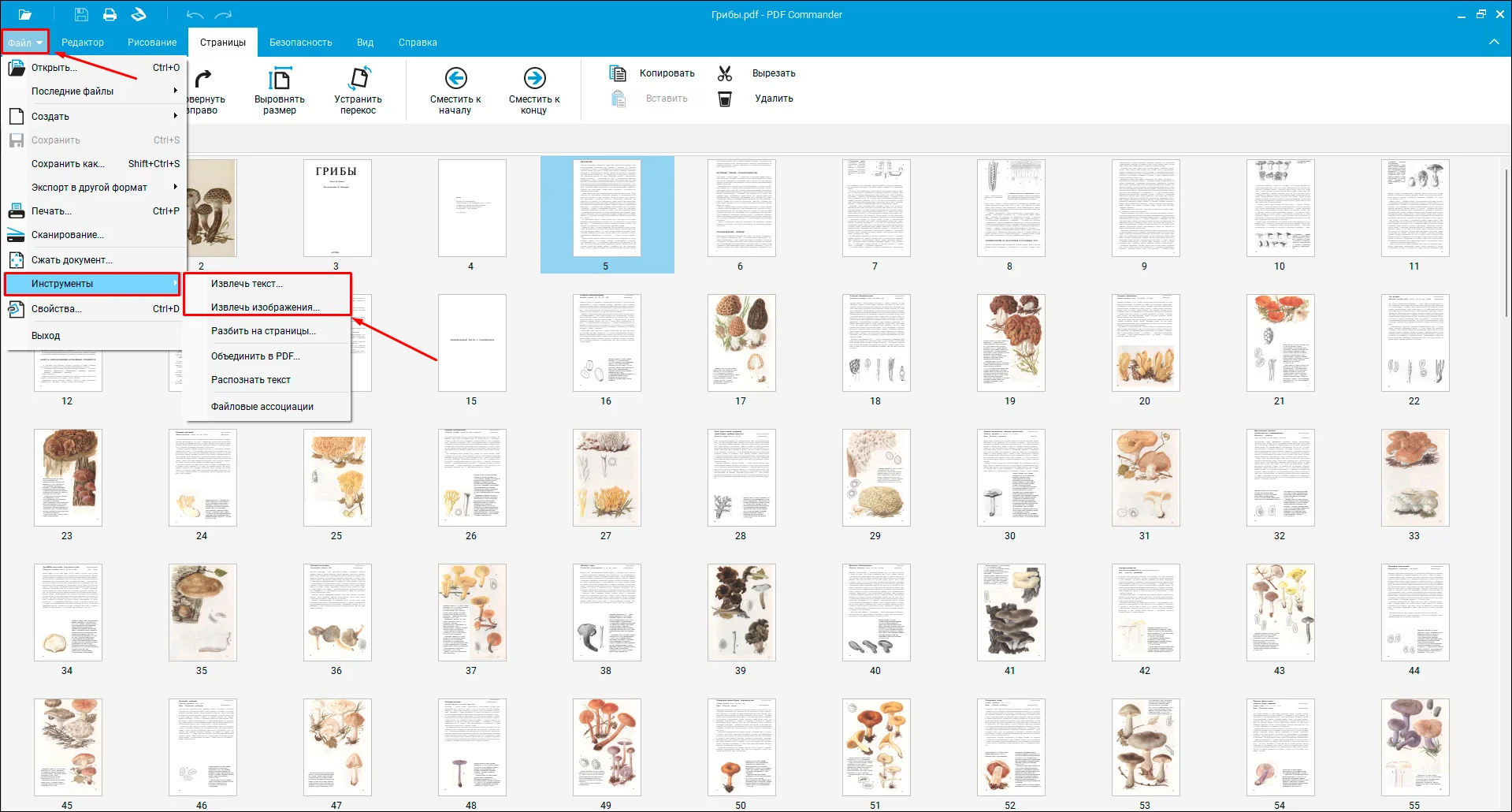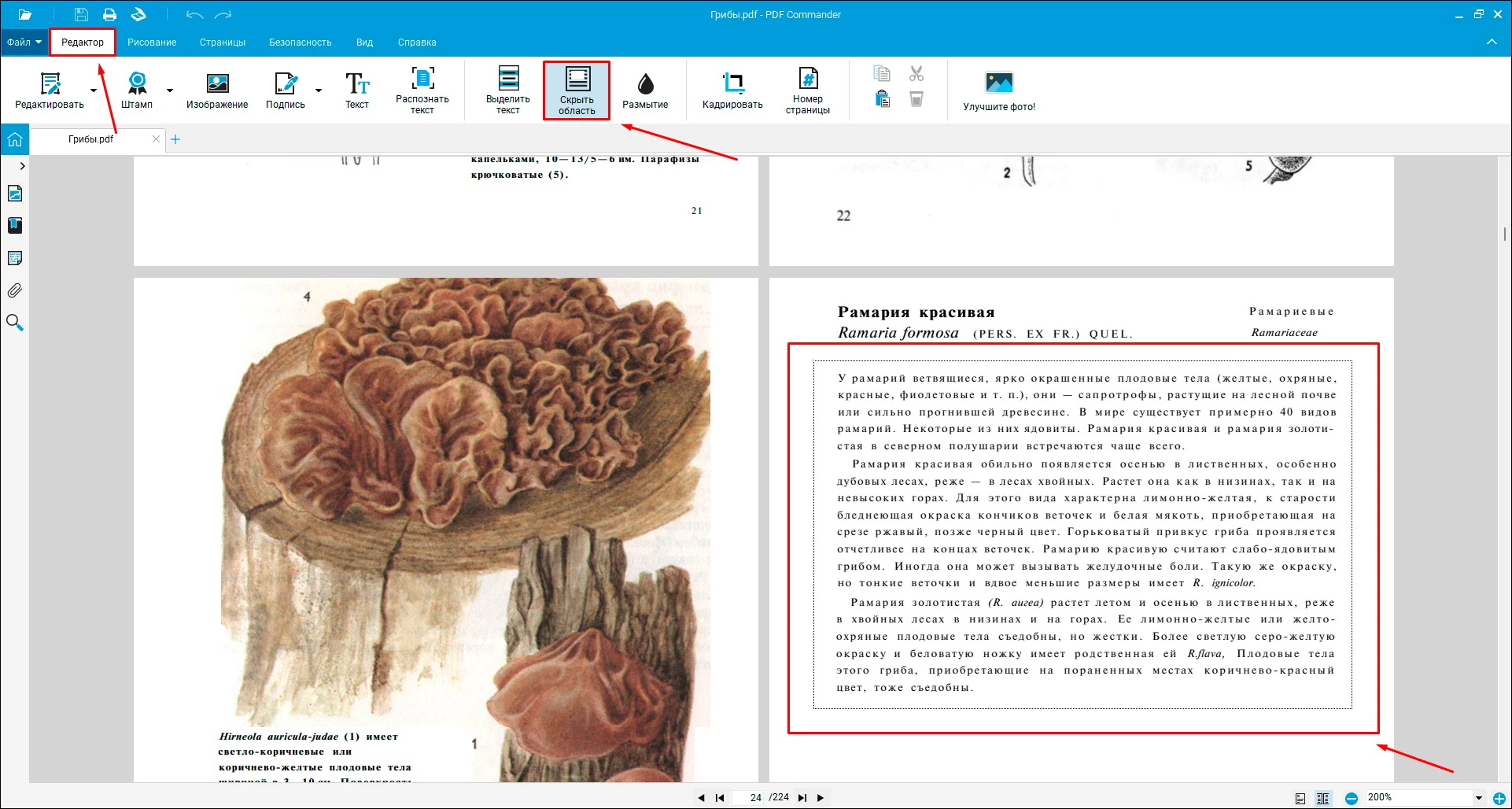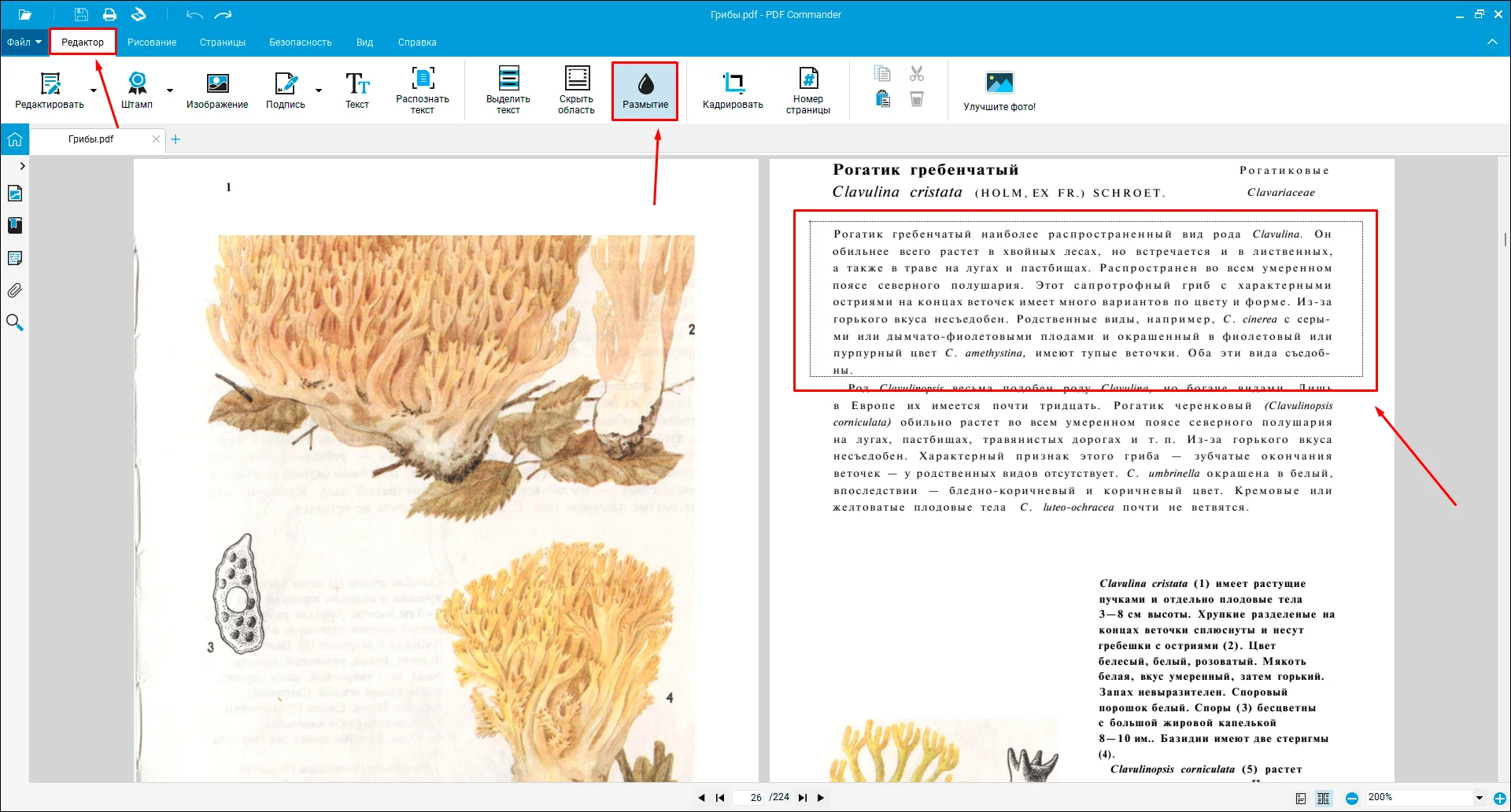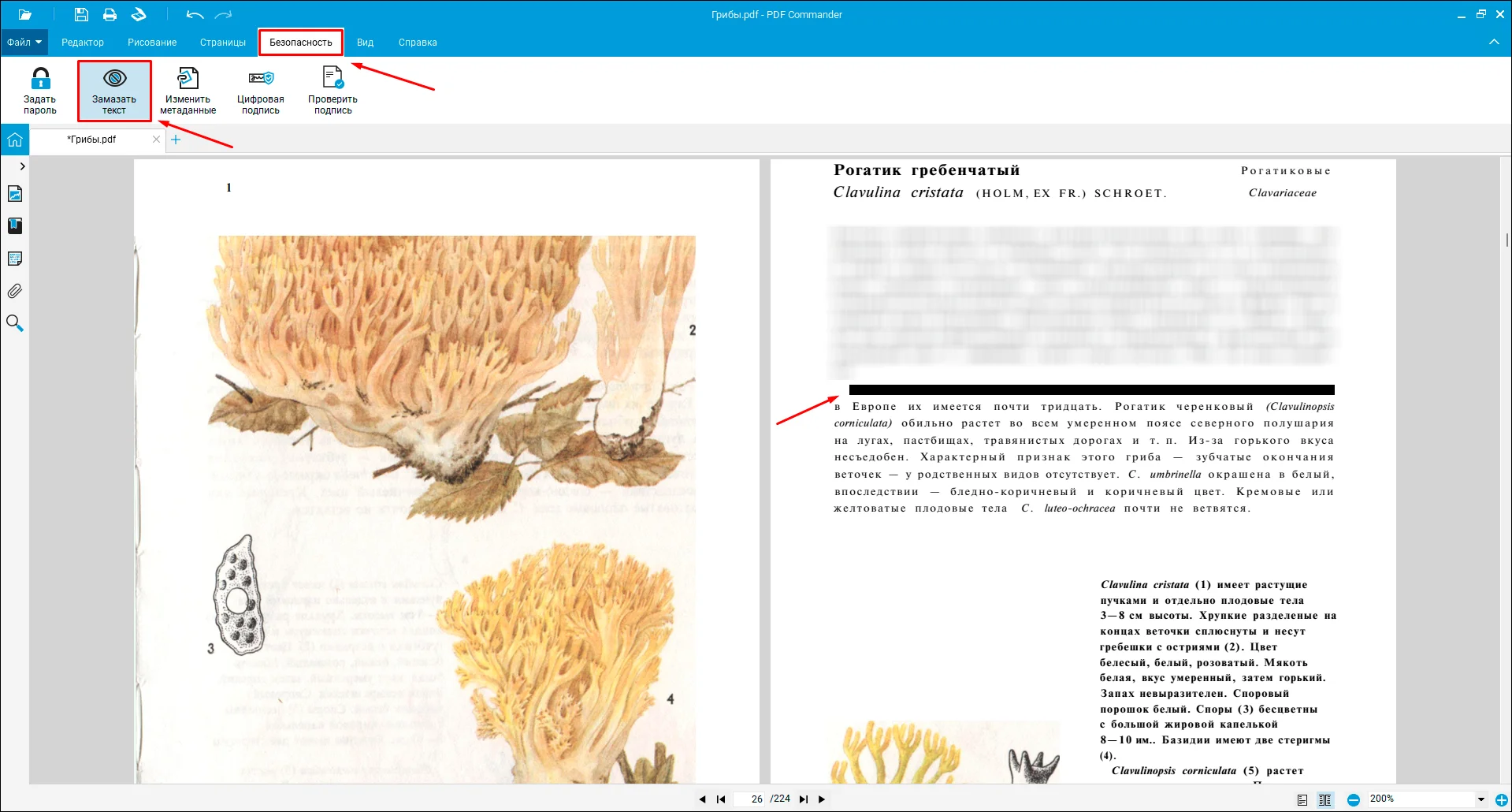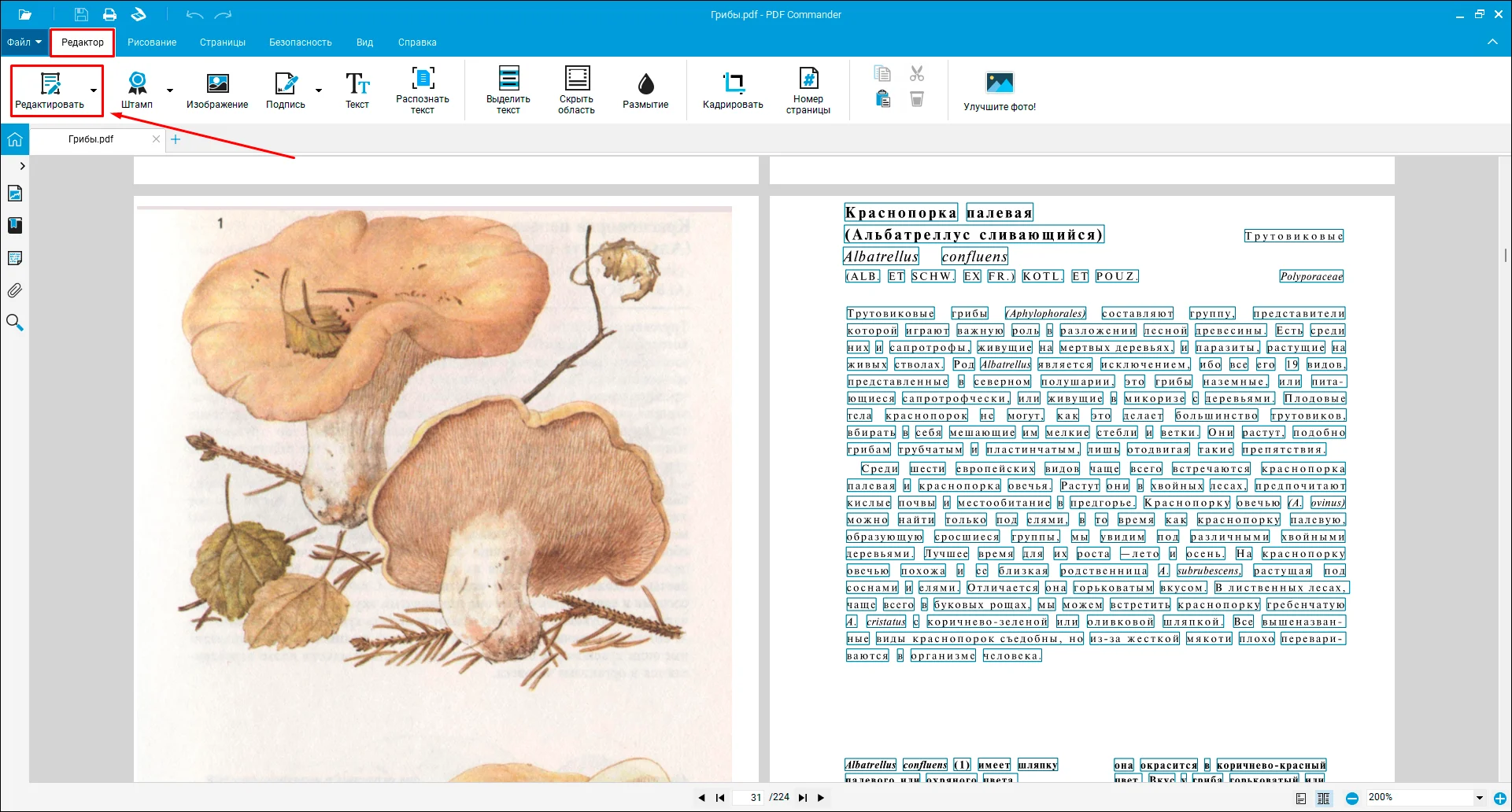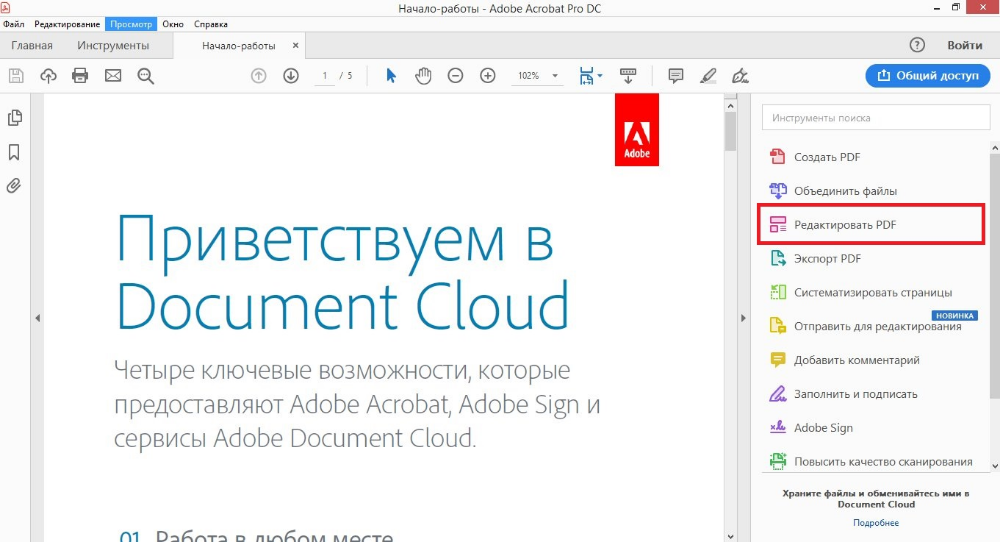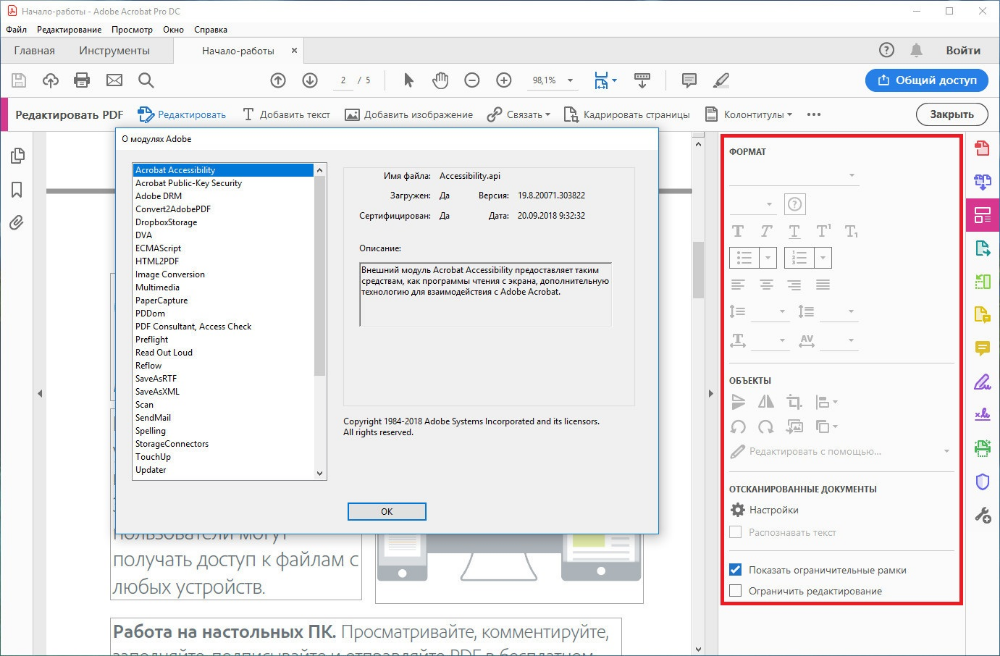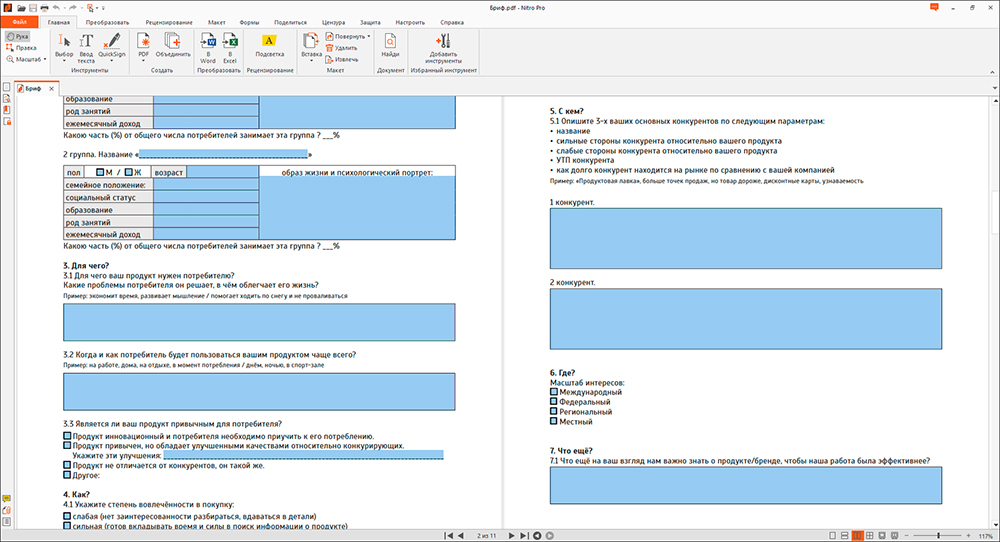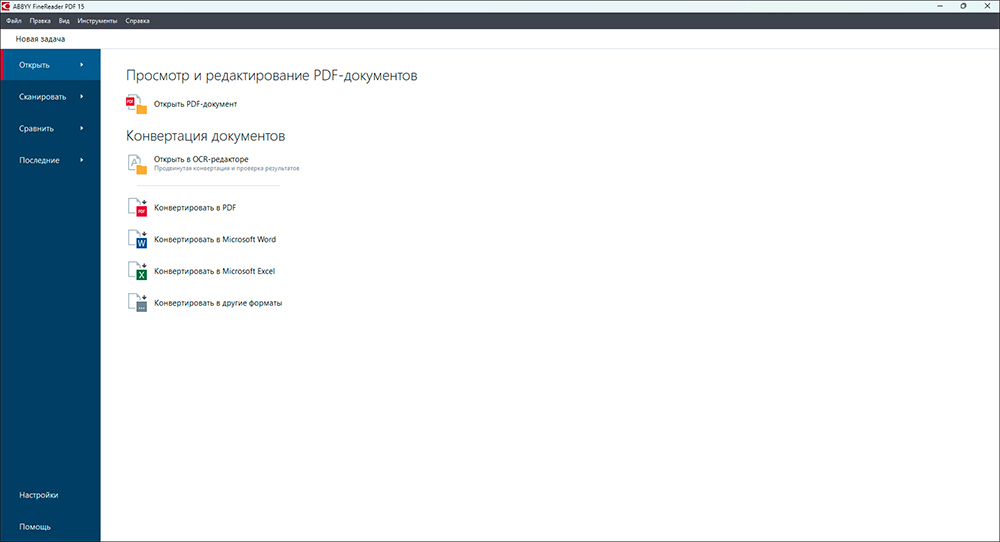Хотя PDF считается оптимальным вариантом для ведения документации, у этого формата есть один недостаток. Для исправления готового текста в таких файлах требуется специальный софт. В этой инструкции мы рассмотрим, как редактировать текст в PDF документе несколькими способами.
Ищете, как редактировать текст в пдф документе?
Сделайте это в простом PDF-редакторе в два клика!
Содержание
- Как изменить текст в ПДФ: специальные программы на ПК
- Редактирование текста в PDF Commander
- Редактируем текст в Adobe Acrobat
- Изменяем текст в PDF-XChange Editor
- Как исправить текст в ПДФ документе: текстовые редакторы
- Как редактировать текст ПДФ онлайн бесплатно: 2 сервиса
- PDF24
- iLovePDF
- Заключение
- Популярные вопросы
Как изменить текст в ПДФ: специальные программы на ПК
Лучшим вариантом для правок PDF-файлов являются специальные редакторы. Так как они созданы специально для этого формата, то сохраняют форматирование и не нарушают структуру при внесении правок. Вы можете выбрать программу для работы с форматом pdf из нашего рейтинга, а ниже мы рассмотрим три наиболее популярных варианта.
Редактирование текста в PDF Commander
PDF Commander – универсальный софт для ведения PDF-документации: в нем можно просматривать документы, изменять их, создавать новые проекты, преобразовывать формат, читать электронные книги. Приложение также позволяет проводить различные операции с содержимым: замазать текст в ПДФ, скрыть ненужные или важные данные, добавить новую информацию и т.д. Давайте рассмотрим, как здесь проходит редактирование текста в PDF.
Копирование
Софт разрешает копировать любой участок контента в буфер обмена. Для этого выделите нужный отрывок и кликните правой кнопкой мыши. В пункте опций нажмите «Копировать». Теперь вы можете вставить скопированный фрагмент в любую программу и продолжить работу там.
Экспорт
Если требуется обработать крупный объем, информацию можно сохранить отдельно в формате txt. Чтобы конвертировать PDF-документ полностью, раскройте пункт «Меню» и выберите «Инструменты» – «Извлечь текст».
Если нужно экспортировать информацию с одного листа, в колонке навигации слева кликните по нему правой кнопкой мыши и выберите «Экспорт страницы».
Скрытие
В программе можно скрыть текстовый фрагмент несколькими способами: перекрыть область, размыть или замазать.
Способ 1. Скрыть область
В первом случае фрагмент полностью вырезается, а вместо него появляется пустая область. Это хороший выход, если вы хотите наложить поверх другую информацию, например, исправить ошибку. Для этого выберите инструмент «Скрыть область» и нарисуйте прямоугольник поверх выбранного фрагмента.
Способ 2. Размыть
Функция подойдет, например, если абзац находится на картинке и его нельзя вырезать. Для размытия выделите соответствующую кнопку и обрисуйте лишнюю информацию.
Способ 3. Замазать
Этот вариант закрывает все выделенные слова черными линиями. Данный тип правок подойдет, например, если вы проверяете реферат, доклад и т.д. и хотите показать, что этот абзац здесь не нужен. Для применения перейдите во вкладку «Безопасность», выделите данные и нажмите «Замазать».
Добавление и настройка
Что делать, если требуется изменить определенную текстовую область, например, если вы допустили ошибку или опечатались? Для этого скройте этот участок и кликните «Текст». Щелкните по листу и начните вводить информацию.
В панели сверху появятся дополнительные настройки: шрифт, размер, цвет, выравнивание, стиль написания. Чтобы применить параметры, кликайте по ним мышкой. После этого вы можете передвинуть созданный блок или изменить его размер. Захватите его и передвигайте либо растягивайте или уменьшайте.
Теперь вы знаете, как исправить текст в ПДФ-документе в данном редакторе. Как видите, программа дает достаточно возможностей практически для любого типа правок.
Редактируем текст в Adobe Acrobat
Adobe Acrobat Pro автоматически распознает текстовую информацию на ПДФ-страницах, если они не состоят из фотографий. Такая особенность позволяет работать с текстовыми данными на продвинутой основе: удалить текст в ПДФ, вырезать целые абзацы и т.д. Рассказываем, как редактировать текст в ПДФ-файле.
- Загрузите в Acrobat ПДФ-файл для обработки и в колонке справа выберите «Редактировать».
- Справа появится окно с параметрами. Чтобы изменять текст, выделяйте его курсором и подбирайте подходящие настройки.
- Если требуется удалить что-то, таким же образом выделяйте ненужные фрагменты и удаляйте клавишей Del.
Иногда при изменении выбранного фрагмента Acrobat выдает ошибку, при которой вся страница становится полностью белой.
Изменяем текст в PDF-XChange Editor
PDF-Xchange Editor включает в себя модуль распознавания, благодаря чему пользователи могут изменять любые текстовые отрывки. Небольшим недостатком софта является не очень интуитивное управление. Если вы не знаете, как исправить текст в ПДФ документе, проделайте следующие шаги:
- Загрузите в программу PDF-макет и на панели управления сверху отыщите кнопку «Редактировать».
- Раскройте варианты, щелкнув по галочке, и выберите «Текст».
- Наведите курсор на блок, который хотите исправить. Кликните по нему так, чтобы вокруг появилась синяя рамка.
- Выделяйте фразы и слова, которые нужно удалить или отредактировать, или введите новые данные.
PDF-XChange Editor можно использовать как бесплатный софт, но в этом случае будет наложен водяной знак.
Как исправить текст в ПДФ документе: текстовые редакторы
Если вы не знаете, как отредактировать текст в pdf файле бесплатно без специальных программ, на помощь придут текстовые редакторы. Поддержка формата была внедрена в Microsoft Office с 2013 года, также эта опция есть в офисном пакете Libre Office. Однако способ имеет недостатки:
- Libreoffice некорректно распознает слои, из-за чего структура макета сбивается и содержимое перекрывается другими блоками.
- Word не очень дружелюбен по отношению к графике – если в макете есть картинки, изменение контента вокруг них собьет форматирование стилей.
- Текстовые редакторы не подходят для проектов с большим количеством медиа и некорректно распознают таблицы. Сложные проекты вроде презентаций, резюме, портфолио и т.д. «развалятся», если вы попытаетесь изменить их в Word или Libre.
В целом офисные приложения вполне подойдут для работы с макетами на 1–2 листа без стилей оформления.
Как редактировать текст ПДФ онлайн бесплатно: 2 сервиса
PDF-редакторы, работающие в режиме online, не требуют установки и не нагружают компьютер, доступ к ним можно получить с любого устройства. Однако такие сервисы накладывают ограничение на размер и количество обрабатываемых объектов. Давайте рассмотрим, как изменить текст в ПДФ документе онлайн с помощью популярных сервисов.
PDF24
PDF24 Tools – сайт, объединяющий в себе инструменты для создания, изменения, конвертации ПДФ-документации. Сайт позволяет решать задачи разной сложности: добавлять фотографии, текст, конвертировать форматы и т.д.
- В списке инструментов сайта выберите функцию «Редактировать» и загрузите файл с компьютера, Dropbox или Google Drive.
- Если вы хотите скрыть определенный участок, воспользуйтесь функцией «Добавить фигуру». Выберите прямоугольник и перетащите его на участок, который нужно скрыть.
- Настройте параметры отображения: установите белый цвет и уберите обводку.
- Чтобы вставить текстовый блок, кликните по букве Т. Установите настройки: размер и шрифт, стиль начертания. Эти параметры нужно выставить перед тем, как печатать информацию, иначе они не применятся к новому объекту.
- Для экспорта воспользуйтесь иконкой-дискетой в строке управления.
iLovePDF
iLovePDF – еще один сайт для тех, кто не знает, как исправить текст в пдф-файле онлайн бесплатно. С помощью этого ресурса пользователи могут провести различные действия с электронными бумагами: вставить текст в ПДФ, встроить штампы и изображения, создать пустые страницы, убрать защиту и т.д.
- В списке инструментов сайта отыщите функцию редактирования и загрузите ПДФ-файл на сервер с компьютера или из облачных хранилищ.
- После загрузки файл откроется в редакторе. Отыщите лист, информацию на котором нужно исправить, воспользовавшись панелью навигации слева.
- Для скрытия ненужных областей воспользуйтесь опцией добавления фигуры. Выберите прямоугольник и подберите подходящий цвет. Растяните новый элемент так, чтобы он скрыл ненужную область.
- Добавьте текстовую информацию, нажав иконку в виде буквы А. Подберите подходящие параметры отображения в строке настроек: шрифт, размер, цвет, прозрачность и т.д.
Заключение
В этой статье мы рассказали, как изменить текст в ПДФ-файле несколькими способами. Как наиболее оптимальный софт мы советуем вам скачать PDF Commander. Этот универсальный редактор пригодится как в бизнес-задачах, так и в личных проектах, вне зависимости от того, создаете ли вы рабочий отчет, пишете курсовую или электронную книгу.
Ответы на часто задаваемые вопросы:
Можно ли редактировать текст в пдф формате?
Некоторые ПДФ-редакторы позволяют поменять шрифт, цвет и размер. Также разрешается удалять или добавлять слова, фразы и абзацы.
Как изменить текст в отсканированном документе pdf?
Для исправления скана его нужно сначала распознавать. Для этого потребуется ПДФ-редактор со встроенным модулем OCR.
В каких программах можно редактировать пдф онлайн: изменить текст, шрифт, размер?
Если вам требуется изменить цвет и размер текста, шрифт и другие параметры, воспользуйтесь онлайн-версией SodaPDF или сервисом DeftPDF.
Актуальные статьи
Нужен многофункциональный редактор и
конвертер для PDF?
Скачайте 100% рабочую версию!
Загрузить PDF
Загрузить PDF
Редактирование книги может показаться сложным делом. Рекомендуем для начала потренироваться на небольшом фрагменте текста, например, на рассказе или на повести. Впрочем, это не обязательно. Необходимо помнить, что редактирование книги (проверка грамматических ошибок и пунктуации) отличается от корректуры (проверка сюжетной линии, персонажей).
Шаги
-
1
Найдите объект для редактирования. Для начала работы вам понадобится текст или рукописи.
-
2
Прочитайте рукопись сначала и до конца.
-
3
Сделайте копию всего текста рукописи. После того, как вы прочтете рукопись, и до того, как начнете редактировать, сделайте копию текста. Выберите небольшой отрывок текста для редактирования. Убедитесь, что только все предложения и имена собственные (названия организаций, имена людей и т.д.) начинаются с заглавных букв, в конце каждого предложения стоит точка (допустимы также восклицательные и вопросительные знаки). Проверьте наличие всех запятых и других знаком препинания. При необходимости, разделите длинные и сложные для восприятия предложения на более короткие — аналогичным образом вы можете поступить с абзацами (если это не нарушает смысл и не обрывает ход мысли). Если вы работаете с бумажной копией, вносите все необходимые изменения ручкой другого цвета, чтобы автор мог видеть изменения.
-
4
Прочтите текст еще раз. Желательно прочитать текст вслух — так вам будет легче понять, не упустили ли вы что-либо. Читая вслух, например, вы сможете почувствовать, что некоторые предложения было бы лучше сформулировать иначе или где-то было бы уместнее употребить другое слово. Сделайте необходимые исправления.
-
5
Перепечатайте отредактированный текст и прочтите еще раз. Убедитесь, что все сделано верно, без грамматических и иных ошибок.
-
6
Полюбуйтесь на свою работу. Дайте почитать книгу своим друзьям и родным.
Реклама
Советы
- Прежде чем начать работу, прочитайте инструкции внимательно и полностью.
Реклама
Об этой статье
Эту страницу просматривали 10 022 раза.
Была ли эта статья полезной?
Исправить текст книги
Как правило, люди, которые обращаются к нам в издательскую группу АВТОР-ОНЛАЙН, не знают, с чего начать разговор. У них, зачастую, есть рукопись (от руки написанная или на компьютере — не важно). У них есть горячее желание издать свое произведение. А ещё… Они знают, что у них с книгой… проблема. Но вот какого она рода — эта проблема — они не понимают. Что улучшить, что переделать в книге — как можно это понять? Да никак. Человеку, который никогда ранее не имел отношение ни к литературной работе, ни к книгоиздательству, нужна помощь профессионала. Такую помощь можем предложить мы — издательская группа АВТОР-ОНЛАЙН.
Чаще всего спрашивают: «Как исправить текст моей книги?» Но на поверку оказывается, что работать надо не только с текстом, но и с обложкой, и с выходным аппаратом, и с аннотацией к книге.
Исправить текст книги можно. Этим занимаются редактор и корректор. Не компьютерная программа, а конкретные люди, которые учились в столичных университетах, а потом долго работали в различных издательствах или в средствах массовой информации.
Если необходимо только исправить текст книги — присылайте свой материал.
Наша почта info@avtor-online.ru
Ну а если вопрос не касается текста — задайте свой вопрос здесь, воспользовавшись кнопкой ниже:
Как отредактировать рукопись
Владимир Климанов, рецензент EWA
Вы завершили написание вашего «первенца» или magnum opus, и кажется, что пора отправлять его в свободное плавание — на конкурс или в издательство. Не спешите. После того, как вы вывели заветное «The End» измождёнными от труда руками, сделайте глубокий вдох и наберитесь терпения на ближайшую неделю-другую. Это поможет очистить творческий разум. За этот промежуток времени ваш внутренний писатель отдохнет и освободит место для внутреннего редактора. Когда почувствуйте, что перестали жить внутри произведения, приступайте к критической читке. Она позволит найти самые явные сучки и задоринки.
Минимум редактирования – это исправление опечаток, проверка грамматики, орфографии и пунктуации (с этим нужно разобраться в первую очередь). Чтобы было приятно читать вам, а не только другим. Уважайте и себя тоже.
Редактура – работа обширная, поэтому мы стремимся упростить себе задачу. Во-первых — обзаведитесь полезным инструментарием. Писатель, как и редактор, должен не только уметь обращаться со словом, но и с его сутью. Здесь помогут «Толковый словарь» и «Словарь синонимов». Во-вторых — разбейте текст до основания, разберите его на диалоги, ключевые сцены, описания. Так будет легче возвращаться к отдельным элементам.
Теперь, когда вы прочли черновую рукопись незамутнённым взглядом, обзавелись инструментарием, смело выделяйте основные проблемы текста. В число самых распространённых стилистических и структурных ошибок входят:
- Неловкие вступления или не связанные друг с другом переходы;
- Длинные запутанные предложения и диалоги;
- Излишняя драматизация или недостаточная эмоциональность;
- Перенаселение персонажей;
Nota bene! При работе с отдельными частями текста не рубите с плеча: не удаляйте сцены целиком и не выкидывайте предложения. Заведите привычку сохранять изначальный вариант написанного, чтобы позже возвращаться к нему и сверять с тем, как получилось по-новому. К тому же то, что не подошло сейчас, может послужить вдохновением потом или стать частью другого произведения.
Вот вы разбили текст на составляющие, определили его структурные и стилистические ошибки. Но как начать редактировать? Хвататься за всё сразу или по-отдельности?
Принцип простой: от меньшего к большему. Начните проверку с минимальной смысловой единицы текста — с предложений.
Редактура предложений является самым привычным для писателя видом правки. К сожалению, иногда новички не уходят дальше. Цель этого этапа – достигнуть максимальной точности мысли. Здесь мы вычищаем словарный мусор, заменяем повторы синонимами и корректируем порядок слов. Теперь подробнее.
Чистка от словесного мусора. Займитесь этим во время первой читки текста после отдыха. Что такое словарный мусор? Это слова, которые можно без вреда для текста (без потери смысла) удалить из предложения. Например, слова-паразиты, вводные конструкции.
Вот с чем придётся иметь дело:
местоимения (я, мой, свой, он, она, ему, ей, который, которая, их, этот и т.д.) — если при прочтении вы понимаете, что местоимение можно легко проигнорировать, смело выбрасывайте его.
Примеры:
Сердце Фродо сжалось от страха, когда рядом с ним пронёсся назгул. — Местоимение с ним можно убрать без потери смысла. — Сердце Фродо сжалось от страха, когда рядом пронёсся назгул.
Решив сварить себе кашу, старушка сама полезла доставать крупу. — Местоимения себе и сама лишние, убираем. — Решив сварить кашу, старушка полезла доставать крупу.
частицы (это, вон, вот) — зачастую эти элементы речи проникают в текст, потому что нам удобно так формулировать мысли — без них можно обойтись, но только если частицы не играют роль уточнений и указателей.
Примеры:
Денис уже собрался увеличить скорость, чтобы побыстрее проехать этот скучный участок дороги, когда заметил, что шоссе впереди затягивает туман. — Частица уже и местоимение этот здесь совершенно избыточны, ничего не уточняют, ни на что не указывают. Смело выбрасываем. — Денис собрался увеличить скорость, чтобы побыстрее проехать скучный участок дороги, когда заметил, что шоссе впереди затягивает туман.
Вскоре нашли способ возвращать мёртвых к жизни, но вот только нужными оказались далеко не все. — Частица вот ничего не добавляет предложению, значит не нужна. — Вскоре нашли способ возвращать мёртвых к жизни, но только нужными оказались далеко не все.
модальные и фазовые глаголы (быть, продолжить, можно, нужно, должен и т.д.) — во-первых, глаголы действия лучше конкретизировать самим действием; во-вторых, эти глаголы обычно связаны со смысловыми глаголами. Они обозначают не действие, а отношение к действию, поэтому без них текст будет восприниматься динамичнее.
Примеры:
Учёный осознал, что нужно сделать выбор. — Модальный глагол нужно в связке со смысловым делает предложение неуклюжим. Лучше заменить или убрать его. — Учёный осознал, что придётся сделать выбор.
Солнечная поляна была наполнена ароматом ветра и цветов. — Формы глагола быть привлекательны для пишущего человека. Поэтому они очень опасны и прилипчивы — относитесь к ним с особенной тщательностью. — Солнечная поляна наполнена ароматами ветра и цветов.
Дождавшись, когда бой закончится, солдат начал рыдать. — Дождавшись, когда бой закончится, солдат зарыдал.
вводные конструкции (итак, в общем, впрочем, в конце концов, кстати, видимо и т.д.) —не несут никакой смысловой нагрузки, обычно мы применяем их в устной речи. В тексте оставляйте только самое важное. В речи героев вводные конструкции допустимы.
Примеры:
Впрочем, убийцей мог оказаться кто-то, кроме дворецкого. — Когда видите вводную конструкцию, задайте себе вопрос: так ли она нужна? — Убийцей мог оказаться кто-то, кроме дворецкого.
Сан Саныч, в конце концов, ждал этой поездки несколько лет! — Сан Саныч ждал этой поездки несколько лет!
слова-паразиты (блин, в натуре, типа, это самое, в общем-то, разного рода «Э»-канья и «А»-канья) — ситуация такая же, как с вводными конструкциями, только слова-паразиты ещё придают экспрессии. Использовать в речи персонажей допустимо, а в повествовании не рекомендуется.
Зрители посмотрели, в общем-то, вполне заурядный кинобоевик. — Слова-паразиты привычны, но на деле делают текст сырым и приближают его к разговорному стилю речи. Поэтому их можно использовать для стилизации, но очень аккуратно! — Зрители посмотрели вполне заурядный кинобоевик.
Пока, блин, вы не начнёте действовать, ничего не получится. — Пока вы не начнёте действовать, ничего не получится.
Когда все лишнее вычищено, пора заниматься подбором синонимов. Это поможет повысить точность мысли, убрать однокоренные повторы и тавтологии. В конце концов это сделает ваш текст более разнообразным. Не забудьте «Словарь синонимов»: он очень пригодится.
Рыцарь устал, но продолжал сражаться с монстрами, защищая крестьян, которые заперлись в хатах, а когда сражение было закончено и монстры убиты, усталый рыцарь позволил себе отдохнуть. — В таком виде предложение выглядит блёкло, хотя в нём заложена маленькая история. Чтобы оживить её и сделать интересной, попробуйте заменить на синонимы слова устал/усталый, сражался/сражение, монстры. Предложение заиграет по-новому — Рыцарь устал, но продолжал сражаться с монстрами, защищая крестьян, которые заперлись в хатах, а когда битва была закончена и чудища убиты, бессильный рыцарь позволил себе отдохнуть. Подберите для предложения ещё пару-тройку синонимов, пока не найдёте наиболее точные для контекста слова.
Если словесный мусор выброшен, а подобранные синонимы бьют точно в цель, настало время заняться порядком слов. Этот инструмент называется «акцентирование». Ритмика текста есть не только в поэзии, но и в прозе. Прочтите предложение вслух: если вам не нравится, как оно звучит, значит пора менять слова местами. Этот приём поможет верно расставить смысловые акценты. Самое важное слово ставьте в конце предложения, и читатель обратит на него внимание.
Примеры:
Мне всё стало ясно по её взгляду — Мне стало всё ясно по её взгляду — Мне ясно всё стало по её взгляду — Предложения одинаковы по смыслу, но звучат по-разному. Доверьтесь собственному эстетическому чувству и выберите подходящий вариант. Перестановка одного слова может сильно изменить плавность звучания предложения.
На голову Ньютона упало яблоко с червяком — Яблоко с червяком упало на голову Ньютона
Я взял её руку в свою — Я взял в свою её руку
Оцените, как меняется акцент в этих парах. Появляются ли новые оттенки смысла? Какие логические ударения важнее для вас? Акцентирование помогает обозначить, на что читателю нужно обратить внимание… Или скрыть от него что-то, если это необходимо.
Когда этап редактирования предложений пройден, переходите к редактированию абзацев. Единство изложения – правило, которым мы будем пользоваться при редактировании абзаца. Абзац собирает несколько предложений, объединяет их в цельную смысловую конструкцию, оформляет в законченную мысль, действие или эмоцию. Читатель должен понимать, какую мысль до него хотели донести в абзаце. Что бы вы ни включили в абзац (пейзаж, батальную сцену, лирическое отступление), он обязан оставаться завершённой единицей текста.
Приведу несколько примеров, на мой взгляд, волшебных абзацев:
Когда я проходил мимо какого-то ресторана с танцевальной площадкой, меня обдало лихорадочной джазовой музыкой, грубой и жаркой, как пар от сырого мяса. Я на минуту остановился; как ни сторонился я музыки этого рода, она всегда привлекала меня каким-то тайным очарованием. Джаз был мне противен, но он был в десять раз милей мне, чем вся нынешняя академическая музыка, своей весёлой, грубой дикостью он глубоко задевал и мои инстинкты, он дышал честной, наивной чувственностью.
(Герман Гессе «Степной волк»)
Вошли двое: седоволосая старуха в очках и человек во фраке; старуха села, одновременно обнажив свои жёлтые зубы и двухцветные косточки клавиш, а человек во фраке поднял к плечу скрипку, сощурил рыжий глаз, прицелился, перерезал скрипку смычком, и в басовое пение струн рояля ворвался тонкий, свистящий голос скрипки. Нагая женщина волнисто выпрямилась, тряхнула головою, волосы перекинулись на её нахально торчавшие груди, спрятали их; она закачалась и запела медленно, негромко, в нос, отдалённым, мечтающим голосом.
(Максим Горький «Дело Артамоновых»)
Настала осень. Наш район с трудом очнулся после долгого удушливого лета. Кондиционеры были выключены. Толстяки сменили отвратительные шорты на пристойные кримпленовые брюки. Женщины, слегка прикрывшись, обрели известную таинственность. Тяжелый запах дыма и бензина растворился в аромате подгнивающей листвы.
(Сергей Довлатов «Иностранка»)
Я не люблю истории. Я люблю мгновения. Люблю ночь больше утра, луну больше солнца, а здесь и сейчас, больше любого где-то потом. Еще люблю птиц, грибы, блюзы, павлиньи перья, черных кошек, синеглазых людей, геральдику, астрологию, кровавые детективы и древние эпосы, где отрубленные головы годами пируют и ведут беседы с друзьями. Люблю вкусно поесть и выпить, люблю посидеть в горячей ванне и поваляться в снегу, люблю носить на себе все, что имею, и иметь под рукой все необходимое. Люблю скорость и боль в животе от испуга, когда разгоняешься так, что уже не можешь остановиться. Люблю пугать и пугаться, смешить и озадачивать. Люблю писать на стенах так, чтобы непонятно было, кто это написал, и рисовать так, чтобы никто не догадался, что нарисовано. Люблю писать на стенах со стремянки и без нее, баллончиком и выжимая краску прямо из тюбика. Люблю пользоваться малярной кистью, губкой и пальцем. Люблю сначала нарисовать контур, а потом целиком его заполнить, не оставив пробелов. Люблю, чтобы буквы были размером с меня, но и совсем мелкие тоже люблю. Люблю направлять читающих стрелками туда и сюда, в другие места, где я тоже что-нибудь написал, люблю путать следы и расставлять фальшивые знаки. Люблю гадать на рунах, на костях, на бобах, на чечевице и по «Книге Перемен». В фильмах и в книгах люблю жаркие страны, а в жизни — дождь и ветер. Дождь я вообще люблю больше всего. И весенний, и летний, и осенний. Любой и всегда. Люблю по сто раз перечитывать прочитанное. Люблю звуки гармошки, когда играю я сам. Люблю, когда много карманов, когда одежда такая заношенная, что кажется собственной кожей, а не чем-то, что можно снять. Люблю защитные обереги, такие, чтобы каждый на что-то отдельное, а не сборники на все случаи жизни. Люблю сушить крапиву и чеснок, а потом пихать их во что попало. Люблю намазать ладони эмульсией, а потом прилюдно ее отдирать. Люблю солнечные очки. Маски, зонтики, старинную мебель в завитушках, медные тазы, клетчатые скатерти, скорлупу от грецких орехов, сами орехи, плетеные стулья, старые открытки, граммофоны, бисерные украшения, морды трицерапторов, желтые одуванчики с оранжевой серединкой, подтаявших снеговиков, уронивших носы-морковки, потайные ходы, схемы эвакуации из здания при пожарной тревоге; люблю, нервничая, сидеть в очереди во врачебный кабинет, люблю иногда завопить так, чтоб всем стало плохо, люблю во сне закинуть на кого-нибудь, лежащего рядом, руку или ногу, люблю расчесывать комариные укусы и предсказывать погоду, хранить мелкие предметы за ушами, получать письма, раскладывать пасьянсы, курить чужие сигареты, копаться в старых бумагах и фотографиях, люблю найти что-то, что потерял так давно, что уже забыл, зачем оно было нужно, люблю быть горячо любимым и последней надеждой окружающих, люблю свои руки — они красивые — люблю ехать куда-нибудь в темноте с фонариком, люблю превращать одно в другое, что-то к чему-то приклеивать и подсоединять, а потом удивляться, что оно работает. Люблю готовить несъедобное и съедобное, смешивать разные напитки, вкусы и запахи, люблю лечить друзей от икоты испугом. Я слишком много всего люблю, перечислять можно бесконечно.
(Мариам Петросян «Дом, в котором…»)
Эти абзацы очень разные: по размеру, эмоциям, донесению мыслей, описаниям. Но каждое предложение в них работает на общую цель — рассказать конкретную мини-историю в пределах отрывка. Если вы понимаете, что хотите донести конкретным абзацем, значит вы умеете регулировать динамику текста. Это похоже на управление машиной — вы то поддаете газу, оставляя место для описания активных действий героя, то тормозите на поворотах, открывая читателю потаённые размышления ваших героев.
Теперь ближе к практике. Допустим, вам встретился такой абзац:
Не выспавшийся и небритый, мужчина бежал на работу, в своём потрёпанном чёрном пальто. Он не обращал внимание на лужи под ногами, стараясь успеть на электричку, прикрываясь от дождя большим зелёным зонтом. Стремительный ветер резким порывом пытался выхватить зонт у мужчины, но безуспешно.
В абзаце три предложения. Они чужды друг другу, не работают сообща. Чтобы улучшить абзац, определим главные образы, которые в нём задействованы:
- мужчина
- ветер
- зонт
- успеть на электричку/работу
Теперь постараемся определить, какую основную мысль пытается донести абзац? Мужчина спешит на работу в плохую погоду. Описания одежды, цвета зонта, силы ветра и прочего кажутся привычными, но они не нужны. Это лишняя информация: она указана мимолётно, не развивает главную мысль, не подчёркивает характер персонажа. Без сожалений выбрасываем лишнее и исправляем абзац:
Не выспавшийся и небритый мужчина спешил на работу. Он старался успеть на электричку, не обращая внимание на лужи и прикрываясь от дождя зонтом. Сильный ветер попытался вырвать его из рук, но мужчина держал крепко.
Это несовершенная правка. Но мы сделали главное — выделили основную тему абзаца. При желании можно расширить её, добавив действия (как мужчина спешит на работу), или углубить, добавив уместные детали (о состоянии мужчины в непогожее утро).
Помните об автоповторах! Это, пожалуй, самая распространённая ошибка авторов разного уровня. Автоповтор рождается, когда желая развернуть мысль, писатель другими словами повторяет её. По этой причине полезно разбивать абзац на смысловые зёрна.
Просматривайте абзацы на наличие лишней ритмики, аллитерации и избыточной поэтичности. Здесь вам снова поможет словарь синонимов и перестановка порядка слов.
Последнее (от того не менее значимое) на данном этапе — работа с длиной предложений. Разбейте абзац на множество маленьких предложений. Или наоборот, из плеяды коротких предложений составьте сложноподчинённое или сложносочинённое гигантское предложение с деепричастным оборотом. Как поступить – вопрос вкуса и манеры письма. Например, Исаак Бабель утверждал: «Каждая фраза — одна мысль, один абзац, не больше. Поэтому не бойтесь точек!». А Набоков любил плести кружева из длинных и размашистых предложений, формирующих паутину абзаца.
После продолжительной редактуры предложений и абзацев наступает этап работы с главами (в случае большой прозы), или с произведением целиком (в случае малой прозы). Здесь романистам предстоит поработать подольше.
Такая редактура затрагивает всю ткань и структуру текста. Аллегорически: представьте, что на этом этапе ваше произведение — это дом, а вы его архитектор. Вы знаете состав материалов, где, что и как стоит. Вы можете увидеть, насколько логично и точно совмещены в вашем строении элементы всех этапов работы, и являют ли они именно то, что вы хотели увидеть. Результат удовлетворяет вас?
Если у вас сохранился черновик рукописи (чертежи дома), самое время вернуться к ним и проверить, верно ли вы поступили, когда заменили материалы. Иногда в процессе редактирования нас поражает новая идея или неожиданный поворот сюжета. На этом этапе редактуры, пока дом не затвердел, не забетонировался — мы в силах вносить глобальные правки, переделывать сцены, добавлять эпизоды или переставлять местами главы, а, возможно, убирать что-то насовсем.
Начинающий писатель должен выработать привычку относиться к готовому тексту так, как архитектор относится к строению. Это значит искать возможность улучшить текст, не бояться убрать или изменить пласты текста, даже если они замечательно отредактированы. Именно на этом этапе вы лучше всего поймёте, большое выходит произведение или скромное.
В работе с целым произведением принцип схожий. Перед вами весь сюжет и его план — с развилками, неожиданными поворотами и концовкой. Меняйте общий облик сюжета, правьте структуру или добавляйте свежую идею. Но помните, что к малым элементам текста после окончания работы возвращаться труднее, поскольку придётся разложить текст по кирпичикам (деконструировать). Если это потребуется, отложите рукопись на время, ещё раз очистите внутренний кабинет разума от редактора-трудоголика и попробуйте посмотреть на текст по-новому. Так станет понятно, нужна ему глобальная побелка стен или шпаклёвка потолков.
Главное – не спешите! Мир современной литературы по-сумасшедшему разогнался, авторы стремятся отправить работы в издательства, но напрочь забывают о редактуре. А ведь редактирование — 50% успеха произведения! Так сделайте его вашим преимуществом. Уважьте не только читателей и издателей, но и себя. Убедитесь, что ваша рукопись достигла совершенства. Разумеется, по вашим собственным ощущениям.
Еще один маленький литературный совет. Если боитесь отправлять произведение в издательство, а проверить силы хочется, разыщите таких же писателей, как вы. Но только не бабушку или близкого друга! Попросите их прочесть рукопись и дать краткую рецензию. Узнайте, на что она может быть похожа из знакомых им произведений, какие у неё сильные и слабые стороны. Если пара-тройка человек согласится дать обратную связь, это позволит улучшить ваш текст. А ещё придаст уверенности.
Удачи! Верьте в себя и в свои истории, и они непременно оживут в руках читателей!

Большинству пользователей приходится сталкиваться с PDF-файлами: по работе или для собственных целей. Основное отличие таких документов от формата Word в том, что вы не сможете просто взять и изменить информацию в нём — дописать свой комментарий или исправить ошибку. Здесь на помощь вам придут программы для редактирования PDF. Чтобы облегчить ваш выбор, мы составили подборку самых удобных ПДФ-редакторов, которые отлично подойдут для изменения документов.
Посмотрите видео, чтобы узнать про самые популярные способы:
Скачайте лучшую программу для редактирования PDF-документов
Скачать бесплатно!
Отлично работает на Windows 11, 10, 8, 7 и XP
Обзор программ для работы с PDF
Изменить PDF-документ проще всего при помощи специального десктопного ПО. Оно без особых проблем обрабатывает файлы любого размера, предлагает большой набор инструментов и поддерживает дополнительные форматы. Мы расскажем, чем отредактировать PDF, и разберем ключевые особенности, инструментарий, достоинства и недостатки наиболее интересных решений.
PDF Commander
PDF Commander — одна из самых удобных и простых программ для работы с PDF-файлами на русском языке. Отличается стильным нативным меню и довольно большими возможностями: можно добавлять комментарии, делать закладки, ставить подписи и печати, импортировать картинки, сохранять итог в разных форматах и прочее. Также доступна настройка прав доступа. Таким образом вы легко защитите свои документы, запретив их печать, копирование или редактирование.
Посмотрите видеоурок, чтобы узнать про все возможности программы:
Достоинства:
Интерфейс PDF Commander
Скачайте программу PDF Commander прямо сейчас:
Скачать бесплатно!
Отлично работает на Windows 11, 10, 8, 7 и XP
Nitro Pro
Мощный редактор PDF. Поддерживает прямую конвертацию в DOCX-, XLSX- и PPTX-файлы (форматы Word, Excel и PowerPoint). Есть инструменты для работы с электронными формами. Умеет автоматически извлекать содержание документа в TXT- и RTF-файлы. Также может экспортировать все изображения.
Особое внимание уделено рецензированию. Можно оставлять комментарии, в том числе в форме выносок и заметок. Отдельная кнопка выводит все замечания отдельным файлом или сразу отправляет их на печать. Функция сравнения двух документов облегчает работу с правками. Можно загрузить исходную и переработанную версию, а программа автоматически найдет и выделит цветом все различия.
Достоинства:
Недостатки:
Интерфейс Nitro Pro
ABBYY FineReader
Приложение для ПДФ с большим числом других полезных функций. Есть встроенный конвертер, которые поддерживает форматы MS Office и ODF (открытый стандарт, используется в LibreOffice, OpenOffice и других приложениях). Реализована совместная работа нескольких пользователей. Можно создавать PDF-документы с нуля и работать с ними как в обычных текстовых редакторах.
Достоинства:
Недостатки:
Интерфейс ABBYY FineReader
PDFelement
Один из лучших PDF редакторов с довольно большими возможностями:
- Создание, редактирование и конвертирование документов
- Вставка аннотаций и комментариев
- Защита файлов паролем
- Пакетная обработка PDF-файлов
Программа совместима со всеми версиями Windows и имеет бесплатную онлайн-версию. Главная её проблема — отсутствие официальной русификации. PDFelement подойдет в основном опытным пользователям, владеющим английским языком.
Достоинства:
Недостатки:
Интерфейс PDFelement
Master PDF Editor
Master PDF Editor — это хороший редактор электронных документов для продвинутых пользователей. Имеет весьма широкие возможности — даже его интерфейс напоминает сложные программы с десятками опций, расположенных на верхней панели.
К сожалению, для людей, которые обращаются к подобному софту пару раз в месяц, программа вряд ли подойдёт — слишком много времени придётся потратить на изучение особенностей редактора и привыкание к его меню. К тому же многие важные функции недоступны в триальной версии, для полноценной работы с программой придётся приобретать её за среднюю по рынку цену в 3000 рублей.
Достоинства:
Недостатки:
Интерфейс Master PDF Editor
Foxit PhantomPDF
Foxit PhantomPDF — качественный редактор PDF файлов, который можно скачать как для Windows, так и для macOS. Обладает широким инструментарием, сравнимым с возможностями продуктов Adobe. По интерфейсу напоминает софт от Microsoft, что может быть полезным, если вы привыкли к оформлению приложений Office.
Программа хороша для совместной работы над проектами: можно оставлять комментарии, поправки и подключаться к корпоративным сервисам, вроде SharePoint или iManage Work. Все плюсы сводит на нет, конечно же, цена — годовая оплата приложения составляет почти 160$ для версии «Business». Существует также онлайн-версия, но она доступна только при покупке стационарной.
Достоинства:
Недостатки:
Интерфейс Foxit PhantomPDF
PDFsam
Качественный редактор PDF, который можно скачать бесплатно. Доступен весь необходимый для редактирования ПДФ функционал: объединение страниц, разбивание на главы, поворот листов и т.д. Присутствуют и более продвинутые опции: конвертация PDF в форматы Microsoft Office (Excel, PowerPoint и др.), редактирование текста. Но они, к сожалению, поставляются только с расширенной версией PDFsam Enhanced. Система оплаты нестандартная: помимо всех функций сразу вы можете купить каждую из них по отдельности, если вам не требуются все предложенные варианты.
Достоинства:
Недостатки:
Интерфейс PDFsam
PDF-XChange Editor
Один из самых популярных «клонов» Adobe Acrobat. Отлично подходит как для просмотра, так и для редактирования ПДФ-документов. «Дружит» с продукцией Office Microsoft. По традиции имеет сильно ограниченную бесплатную версию и функциональную платную. В полноценном варианте отлично подойдёт для любых потребностей: маркировка и выделение областей, комментирование (даже в аудиоформате!), исправление документов, распознавание текста.
Однако привлекательность PDF-XChange Editor для начинающих сильно понижает наличие неудобного интерфейса и отсутствие русской адаптации.
Достоинства:
Недостатки:
Интерфейс PDF-XChange Editor
PDF Candy
PDF Candy стоит особняком, поскольку речь идёт о довольно удобном онлайн-сервисе для редактирования PDF. Стационарный вариант для Windows существует, но является куда менее популярным, и не отображает всех возможностей сайта. А их много: вы можете спокойно управлять текстом (в том числе из других документов), вставлять различные фигуры и графику, объединять файлы и даже переводить в PDF HTML-коды.
Присутствует и распознаватель текста с картинки, правда, поддерживаемых языков всего 10, но среди них есть и русский и английский. Хорошей особенностью сервиса является яркий и милый интерфейс, в котором очень приятно работать. В целом среди бесплатных онлайн-редакторов PDF Candy можно назвать лучшим.
Достоинства:
Недостатки:
Интерфейс PDF Candy
PDF24
PDF24 Creator — довольно простой софт, не предполагающий ничего больше, чем разовая работа с определёнными документами. Интерфейс довольно простой и непривлекательный, но сразу даёт понять, что редактор не претендует на лавры более серьёзных программ. В целом, функционал программы представляет собой набор базовых функций: просмотр, сжатие, объединение и печать PDF-страниц. Т.е. вы не сможете даже делать пометки в самом документе или ставить подписи. Впрочем, доступна русская версия, что уже выгодно выделяет его среди других редакторов.
Достоинства:
Недостатки:
Интерфейс PDF24
LibreOffice Draw
Вообще пакет LibreOffice был разработан для работы с форматами Microsoft (Word, PowerPoint), но программа Draw может работать с PDF-документами. Довольно полезная функция заключается в конвертировании .doc и других форматов в ПДФ. Также присутствуют стандартные, но полезные возможности редактировать текст документа, добавлять изображения или рисовать их самому (удобно для электронных подписей). В остальном же софт немного уступает более продвинутым аналогам.
Достоинства:
Недостатки:
Интерфейс LibreOffice Draw
Adobe Acrobat Pro
Компания Adobe является «родителем» формата PDF, их программа Adobe Acrobat Reader — первая и самая главная программа для «чтения» документов этого формата. Adobe Acrobat Pro является продуктом, предназначенным для их редактирования.
Программа предоставляет всё необходимое для профессиональной работы с PDF — создание файлов, добавление мультимедиа, сбор отзывов, конвертацию документов и многое другое. Адаптированную версию этого ПДФ редактора можно скачать на телефон. В ней присутствует специальный сканер, с помощью которого вы довольно легко можете перевести бумажную страницу в электронный формат. Однако всё омрачняется тем фактом, что программа не бесплатна — она распространяется по месячной лицензии, которая стоит от 966 руб/месяц.
Достоинства:
Недостатки:
Интерфейс Adobe Acrobat Pro
Обратите внимание
В настоящее время, пользователям из РФ недоступно приобретение лицензионной продукции Adobe, так как разработчик приостановил все новые продажи товаров и услуг в России.
Заключение
Мы рассмотрели лучшие программы для редактирования PDF файлов: одни можно скачать бесплатно, но функционал в них будет средним, другие стоят денег, но предлагают куда больше возможностей. Также крупные программы, как Adobe Acrobat и LibreOffice Draw надёжнее защищают ваши персональные данные, в то время как онлайн-сервисам не всегда стоит доверять важные документы или свою подпись.
Если вы сталкиваетесь с электронной документацией ежедневно и имеете достаточно средств и времени на изучение — взгляните в сторону более дорогих и сложных редакторов, вроде Master PDF или PDF XChange Editor.
Однако стоит принимать во внимание, что немногие будут пользоваться программами для работы с PDF на постоянной основе — большинство прибегает к ним по необходимости. Поэтому важно, чтобы софт для массового пользователя был простым и понятным, но между тем имел все нужные функции и не требовал англо-русского словаря для работы. Сюда отлично вписывается PDF Commander — вы сможете эффективно работать с ним с первого же запуска и не чувствовать нехватку в функциях.
Скачать многофункциональный PDF редактор
Скачать бесплатно!
Отлично работает на Windows 11, 10, 8, 7 и XP